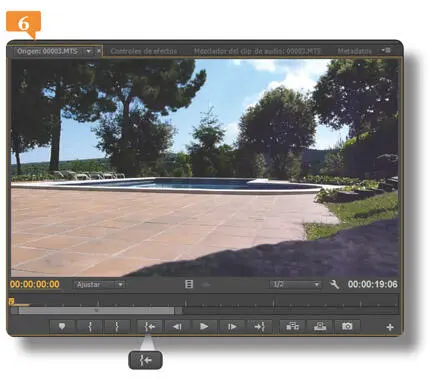12. Ahora probablemente vea solo bandejas. Use la barra de desplazamiento vertical para ir a la parte inferior de la ventana y observe que solo se muestra los clips cuyos nombres comienzan por 0003. Pulse el botón de aspa que está en el campo de búsqueda para eliminar cualquier filtro. 
13. Pulse ahora en el botón de lupa de la Barra de botonesque se encuentra al pie del panel. 
14. Se abre el cuadro Buscar, que le permite escoger en qué columna se debe realizar la búsqueda y definir el criterio en el operador Contiene. En el campo Buscar, escriba la palabra Títuloy pulse el botón Buscar. 
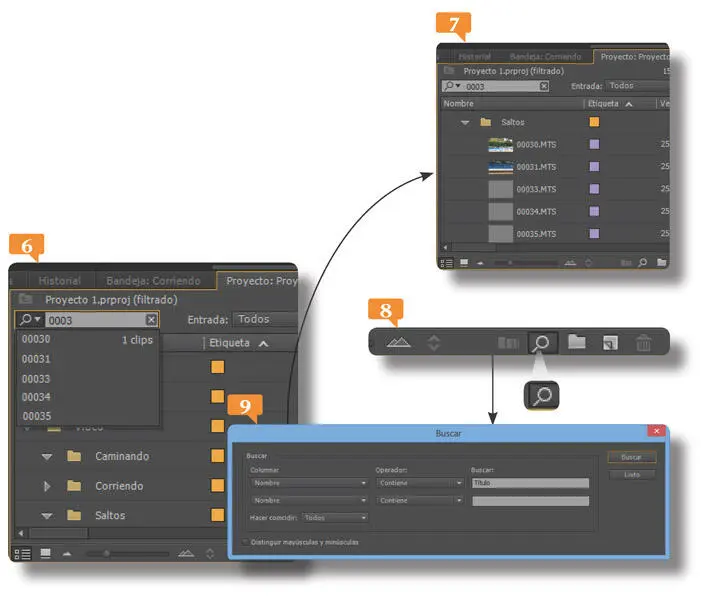
15. En el panel, en lugar de aplicarse un filtro, se muestra la bandeja que contiene el primer clip con esa palabra en su nombre y lo selecciona. Pulse nuevamente el botón Buscardel cuadro del mismo nombre.
Cada vez que pulse el botón Buscarse mostrará el siguiente clip que contenga esta palabra en su nombre. Pulse el botón Cancelar para cerrarlo.
018 Reproducir clips en Monitor de origen
EL MONITOR DE ORIGEN LE PERMITE visualizar los clips de su proyecto de diversas maneras y con diversos métodos para seleccionar con la mayor precisión aquellos cuadros que incluirá en su programa.
1. Pulsando la tecla Controlen el panel Proyecto, abra la bandeja Sin movimientoy luego haga un doble clic en el clip 00003. 
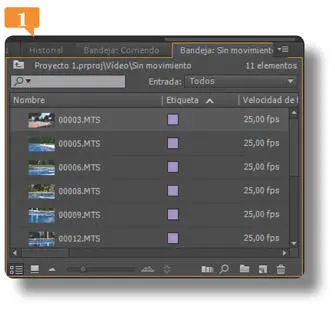
2. El clip se muestra en el monitor de origen.  Expanda este panel para visualizarlo más cómodamente.
Expanda este panel para visualizarlo más cómodamente.
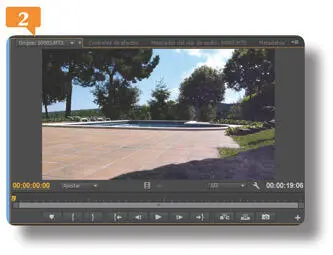
3. Pulse el botón Reproducir, que es el triángulo que señala hacia la derecha. 
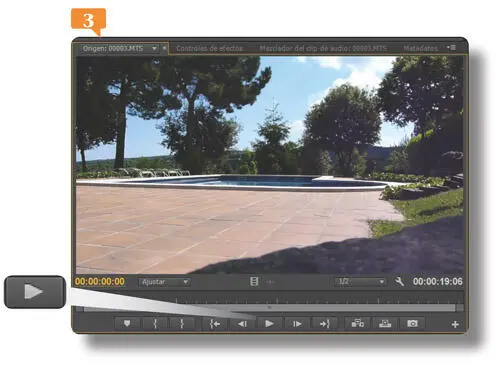
4. En la regla de tiempo que se encuentra debajo del monitor, comienza a correr el cabezal de reproducción, de color amarillo. Arrastre el cabezal de reproducción hacia la derecha y hacia la izquierda para desplazarse a lo largo del vídeo. 
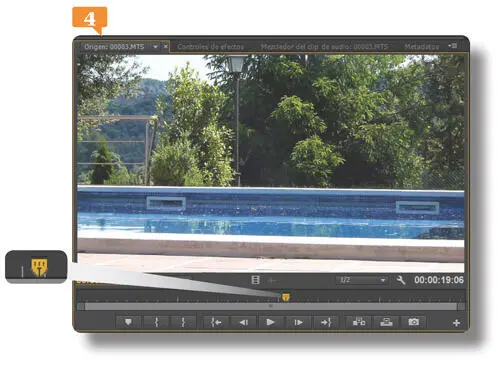
5. Bajo la regla de tiempo se encuentra un control deslizante de zoom de la escala de tiempo. Pulse sobre su extremo izquierdo y arrástrelo hacia la derecha hasta reducir la barra a una tercera parte aproximadamente.
6. La regla de tiempo se expande y ahora es fácil desplazarse cuadro a cuadro por el clip con gran presión. Arrastre el cabezal de reproducción hacia la izquierda  y ubique el fotograma en el que la cámara inicia el zoom.
y ubique el fotograma en el que la cámara inicia el zoom.
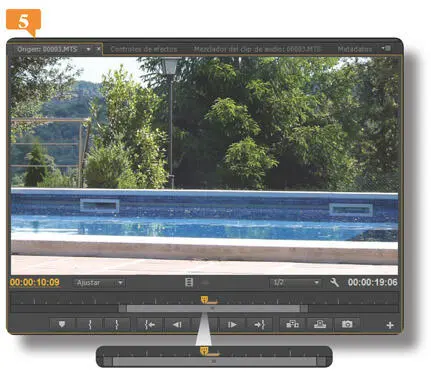
7. Con las teclas de desplazamiento puede desplazarse cuadro a cuadro por el clip. Use ahora la tecla Desplazamiento hacia la izquierdapara avanzar.
8. Al trabajar en Premiere Pro los accesos directos de teclado pueden ser de ayuda para hacer más rápida la edición. Pulse la barra espaciadora para reiniciar la reproducción y luego pulse nuevamente para detenerla.
9. Ahora pulse la tecla Mayúsculasy, sin soltarla, pulse nuevamente la barra espaciadora.
10. Se reproduce el clip desde el comienzo de este.  Las teclas J, Ky Ltambién funcionan como un controlador de la reproducción en el Monitor del programa. Coloque los dedos índice, medio y anular sobre cada una de estas teclas. Utilice ahora la tecla Jpara iniciar la reproducción en retroceso, y deténgala con la tecla K.
Las teclas J, Ky Ltambién funcionan como un controlador de la reproducción en el Monitor del programa. Coloque los dedos índice, medio y anular sobre cada una de estas teclas. Utilice ahora la tecla Jpara iniciar la reproducción en retroceso, y deténgala con la tecla K.
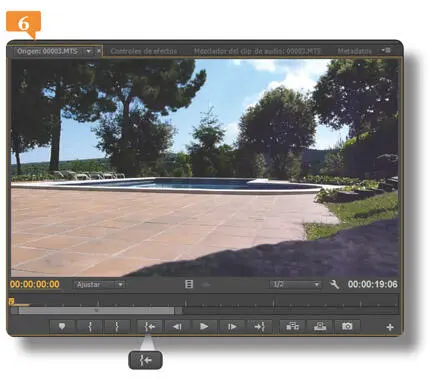
Los botones centrales de cambios monitores se parecen mucho a los de cualquier reproductor de vídeo o audio convencional.
11. Ahora pulse en la tecla Lpara iniciar la reproducción en retroceso y deténgala con la tecla K.
12. Ahora pulse a un mismo tiempo y sin soltarlas las teclas Ky Lpara avanzar más lentamente.
13. Suelte las dos teclas, pise la letra Ky sin soltarla, avance dos cuadros con dos pulsaciones en la tecla L.
14. Pulse las teclas Jy Kpara retroceder ahora en cámara lenta.
15. Finalmente pulse el botó Ir a entrada, cuyo icono es una flecha que apunta hacia una llave de apertura.
IMPORTANTE
Otro acceso directo muy útil y cómodo de usar es la Barra espaciadorade su teclado, que le permite detener e iniciar la reproducción en cualquier monitor que se encuentre activo, incluyendo el Área de previsualizacióndel panel Proyecto.
019 Trabajar con los códigos de tiempo
TANTO EL MONITOR DE ORIGEN COMO EL DEL PROGRAMA contienen dos códigos de tiempo, que son vitales para lograr una edición de calidad en Premiere Pro.
IMPORTANTE
Recuerde que al crear la secuencia estableció como forma de visualización el código de tiempo d e 25 cuadros por segundo. También podría haber escogido que se contara el tiempo en Milisengundos. En ese caso, el tiempo se mostraría en los mismos campos con los que trabajamos en este ejercicio.
Читать дальше
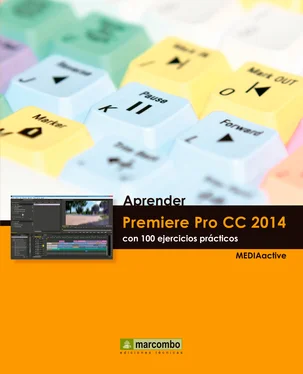



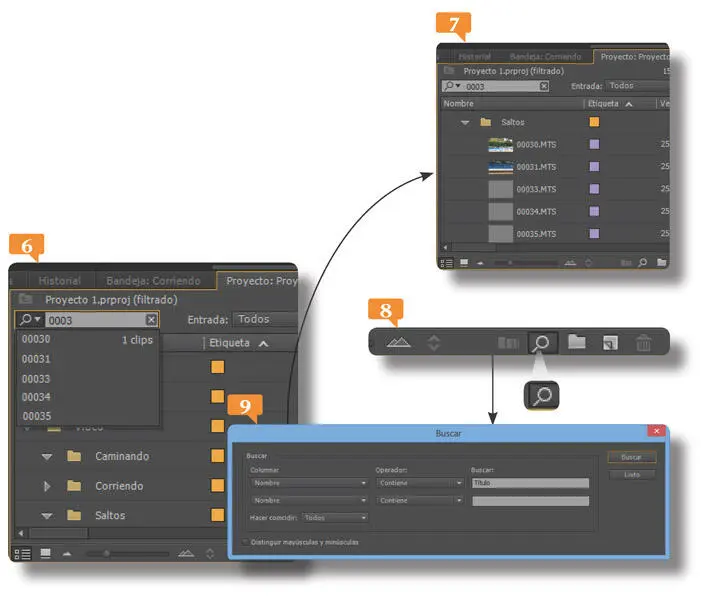

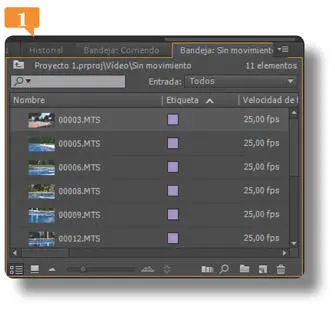
 Expanda este panel para visualizarlo más cómodamente.
Expanda este panel para visualizarlo más cómodamente.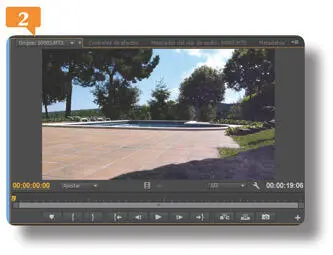

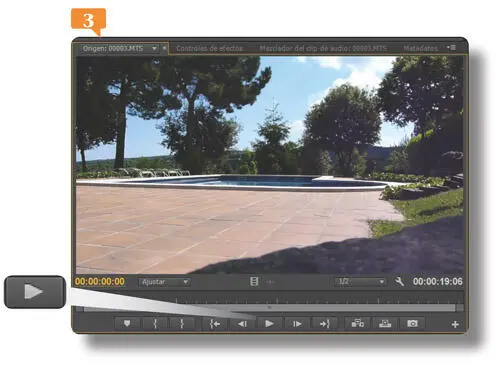

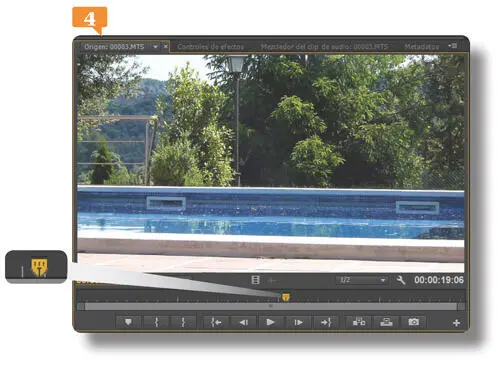
 y ubique el fotograma en el que la cámara inicia el zoom.
y ubique el fotograma en el que la cámara inicia el zoom.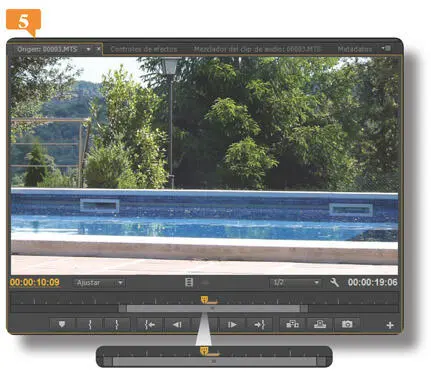
 Las teclas J, Ky Ltambién funcionan como un controlador de la reproducción en el Monitor del programa. Coloque los dedos índice, medio y anular sobre cada una de estas teclas. Utilice ahora la tecla Jpara iniciar la reproducción en retroceso, y deténgala con la tecla K.
Las teclas J, Ky Ltambién funcionan como un controlador de la reproducción en el Monitor del programa. Coloque los dedos índice, medio y anular sobre cada una de estas teclas. Utilice ahora la tecla Jpara iniciar la reproducción en retroceso, y deténgala con la tecla K.